미래를 위한 리셋.
iOS가 세상에 모습을 드러낸 지도 벌써 6년이 넘었다. 그동안 애플은 메이저 업데이트마다 다양한 기능을 추가했다. 앱 스토어, 복사/붙여넣기, 멀티태스킹, 알림 센터 등이 모두 지난 몇 년 동안 iOS에 지속적으로 추가된 기능들이다. 하지만 디자인만큼은 그대로 남았다. 이는 기존 사용자에게는 익숙함을 안겨줬지만, 점점 추가되는 기능들에 iOS는 난잡해지고 있었고, 사람들에게서는 이제 지겨워진다는 이야기를 듣기 시작했다. 뭔가 극약처방이 필요했다. 이를 위해 지금까지 애플 하드웨어 디자인을 담당했던 조니 아이브 경이 칼(혹은 펜, 혹은 스타일러스)을 빼들었다. 그렇게 해서 탄생한 것이 아이폰 이후 가장 많은 변화를 들고 나온 iOS 7이다. 이러한 아이브의 시도는 성공했을까?
iOS 7의 리뷰는 아이폰 4와 아이폰 5s에서 진행되었으며, 빌드는 4는 7.0.2(11A501), 5s는 7.0.3(11B511)로 진행되었다.
재디자인.
We have always thought of design as being so much more than just the way something looks. It’s the whole thing, the way something actually works on so many different levels. Ultimately, design, of course, defines so much of our experience. I think there is a profound and enduring beauty in simplicity, in clarity, in efficiency. True simplicity is derived from so much more than just absence of cluttering and ornamentation. It’s about bringing order to complexity.
– Sir Jonathan Ive, SVP of Design, Apple
우리는 언제나 디자인을 그냥 사물이 어떻게 생긴 것보다 훨씬 더 많은 것을 의미한다고 생각해왔습니다. 디자인은 그 전체입니다. 사물이 다양한 레벨에서 실제로 어떻게 동작하는 지를 보여주죠. 궁극적으로, 디자인은 당연히 우리의 경험의 대부분을 정의합니다. 제 생각에는 간단함과 명료함, 효율성에는 깊고 오래가는 아름다움이 있다고 생각합니다. 진정한 간단함은 어수선한 것들과 장식들을 치우는 것보다 훨씬 더 많은 것을 의미합니다. 진정한 간단함은 복잡함에 질서를 가져오는 것입니다.
– 조나단 아이브 경, 애플 디자인 수석 부사장
iOS 7을 얘기하면서 디자인 얘기를 하지 않을 수가 없다. 노트, 다이어리 등 실제 물품들을 디지털화한 스큐어모피즘을 완전히 걷어내고, 평평한 디자인으로 재탄생했다. 이 변화의 범위는 OS 전체를 넘나든다. 디자인에 관해서는 6월에 iOS 7이 처음 공개됐을 시점에 써놓은 것이 있으니 그것을 참고하시면 좋을 것 같다. 물론 그 때 이후로 달라진 점이 몇 가지 있기는 하다. 무엇보다 가독성의 우려를 낳았던 서체가 약간 두꺼워졌다. 물론 6 시절만큼은 아니지만 딱 적당히 두꺼워진 느낌이다. 다른 부분도 (사파리나 메시지의 진행 바 등) 가독성 문제를 고려해 두꺼워졌는데, 이건 좀 과도하게 두꺼워진 느낌이다. 그 외에도 잠금 화면에서 미는 방향의 혼란을 방지하기 위해 ‘밀어서 잠금해제’ 옆에 작은 화살표를 두었고, 잠금 화면에서 위의 메뉴 바가 살짝 더 커져 가독성에 도움을 준다.
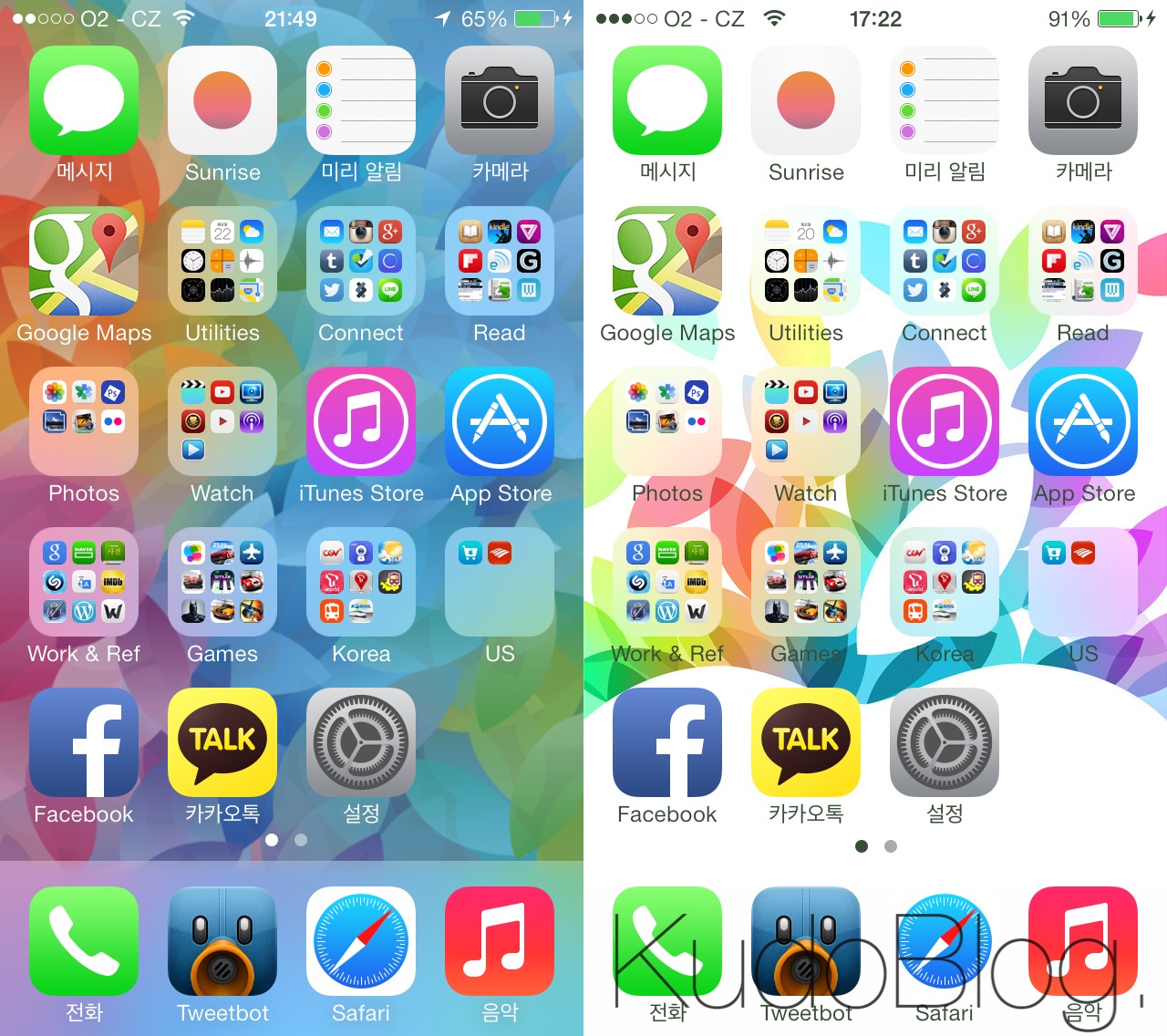
iOS 뿐만 아니라 OS X 또한 애초부터 개인화가 거의 불가능한 것으로 유명했고, 이는 많은 사용자들의 질타를 받았던 부분이기도 하다. 애플은 이 문제를 최소한의 방법을 이용해 최대의 효과를 주는 방향으로 해결했다. 바로 배경화면을 최대한 활용하는 것이다. 이에 따라 iOS 7은 배경에 따라 다른 화면을 만날 수 있다. 암호를 입력하는 화면도 누를 때마다 뒤의 배경을 조명처럼 삼아 불이 들어오는 듯하다. 또한 OS 여기저기에 적용된 반투명 효과가 현재 배경에 있는 것들에 따라 다채롭게 변한다. 한 가지 배경으로 고정되어있던 이전 iOS와 비교할 때 훨씬 능동적일 뿐만 아니라, 애플 입장에서는 시스템 자체를 건드릴 필요가 없고, 사용자 입장에서는 배경화면만 바꿔도 다른 분위기의 경험을 느낄 수 있으니 누이 좋고 매부 좋은 거다.
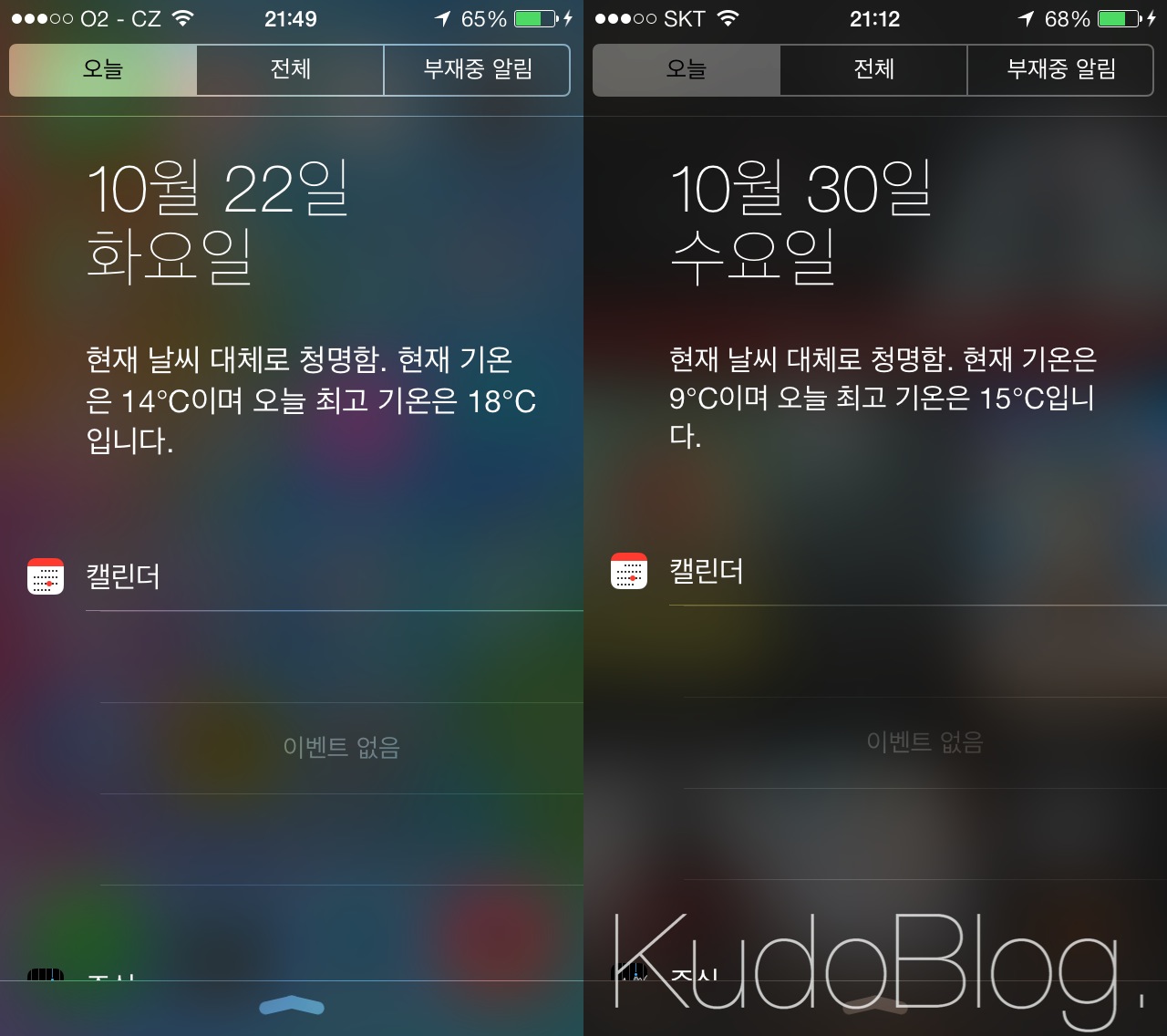
iOS 7은 평평하면서도 레이어를 적극적으로 도입해 복합적인 구조를 완성했다. 알림 센터와 제어 센터뿐만 아니라, 키보드 등 다양한 요소에 윈도우 비스타나 7의 에어로 글래스와 비슷한 반투명 효과를 도입해 레이어를 강조하고 있다. (이러한 효과는 아이폰 4같은 경우 거의 적용되지 않는다. 기기 성능 자체가 느린 탓이다.) 다양한 애니메이션, 그리고 각도에 따라 배경화면이 움직이는 듯한 패럴랙스 효과 또한 이러한 레이어의 효과를 배가시킬 뿐만 아니라, 위에 말한 배경마다 다른 분위기를 느낄 수 있다. 다만, iOS 7의 화려한 애니메이션 효과를 보고 멀미를 느끼는 사람들도 있는 듯하니, 이런 분들이라면 설정에서 과도한 애니메이션들을 꺼주시면 되겠다. (그리고 7.0.3에서 애플이 효과의 정도를 약간 줄였다.)
클릭하면 커진다.
iOS 7의 앱 디자인들은 전체적으로 스큐어모프의 나름의 묵직함을 던지고 하얀색 배경에 강렬한 색을 도입해 대조 효과를 이룬다. 지금까지의 iOS가 스마트폰을 처음 쓰는 사람들에게 친숙했다면, 이제 iOS 7은 스마트폰을 웬만큼 쓸 수 있는 사람들을 위한 OS다. 이러한 간소화를 통해 iOS 7은 표시하는 컨텐츠 그 자체에 좀 더 집중할 수 있다. 이전 iOS에는 사용자들을 안내하기 위해 화살표, 뚜렷한 테두리의 메뉴바, 눈에 띄도록 구분한 메뉴 아이템 등 다양한 장식을 붙여야 했다. 하지만 이제는 사용자들이 스마트폰을 어떻게 쓰는 지 알게 됐으니, 그럴 필요가 없어졌다. 그러면? 빼버리는 거다. 연락처 화면에서 각각의 항목을 구분해 사용자들이 뭘 클릭해야할 지 쉽게 알려주는 테두리? 빼버리고, 텍스트의 색으로 구분을 짓는다. 텍스트가 안에 들어간 뒤로 가기 화살표 버튼? 그냥 간단한 화살표 표시와 텍스트로 대체하고, 쓸어내기 제스쳐를 도입해 굳이 위에 있는 버튼을 손가락을 뻗어 누르지 않아도 이전 메뉴로 쉽게 접근시킨다. 메시지 앱에 있는 메시지 풍선의 과도한 반사와 테두리, 입체감을 빼버리고 강렬한 파란색 배경에 하얀색 텍스트를 매칭시킨다.
애플의 이러한 색 선택은 상당히 많은 논란을 몰고 왔었다. 굳이 이렇게 파스텔 톤의 강렬한 색을 써서 UI를 유치하게 보이게 해야 했냐고. 하지만 이러한 강렬한 색은 컨텐츠를 더욱 강조하기 위한 것으로 풀이된다. 하얀색 배경에서는 검은색 텍스트가 강조되고 메시지 앱 같은 경우의 강렬한 초록색과 파란색은 하얀색인 풍선 내 텍스트를 더욱 더 강조한다. 애플은 이러한 보색 효과도 능수능란하게 활용해 인터페이스를 완성한다.
앱들도 다양한 방식의 디자인 변화를 거쳤다. 대부분이 기능은 그대로 두고 디자인만 변경한 앱들이 있는가 하면, 디자인을 변경하면서 기능 또한 대폭 수정한 앱들도 있다. 일부 앱들 같은 경우, 잘 쓰던 기능을 없애버려 아쉬운 경우도 있다. 그 중 예를 하나 들자면, 캘린더에서 달로 봤을 때 날짜를 선택하면 아래에 그 날의 일정을 미리 볼 수 있었는데, 7에서는 월 보기가 화면을 아예 꽉 채워버려 사라졌다. 이런 부분은 옛날 애플의 ‘디자인 우선’ 정책을 보는 것 같아 약간은 씁쓸하다. (이게 언제나 좋은 것은 아니니까 말이다.)
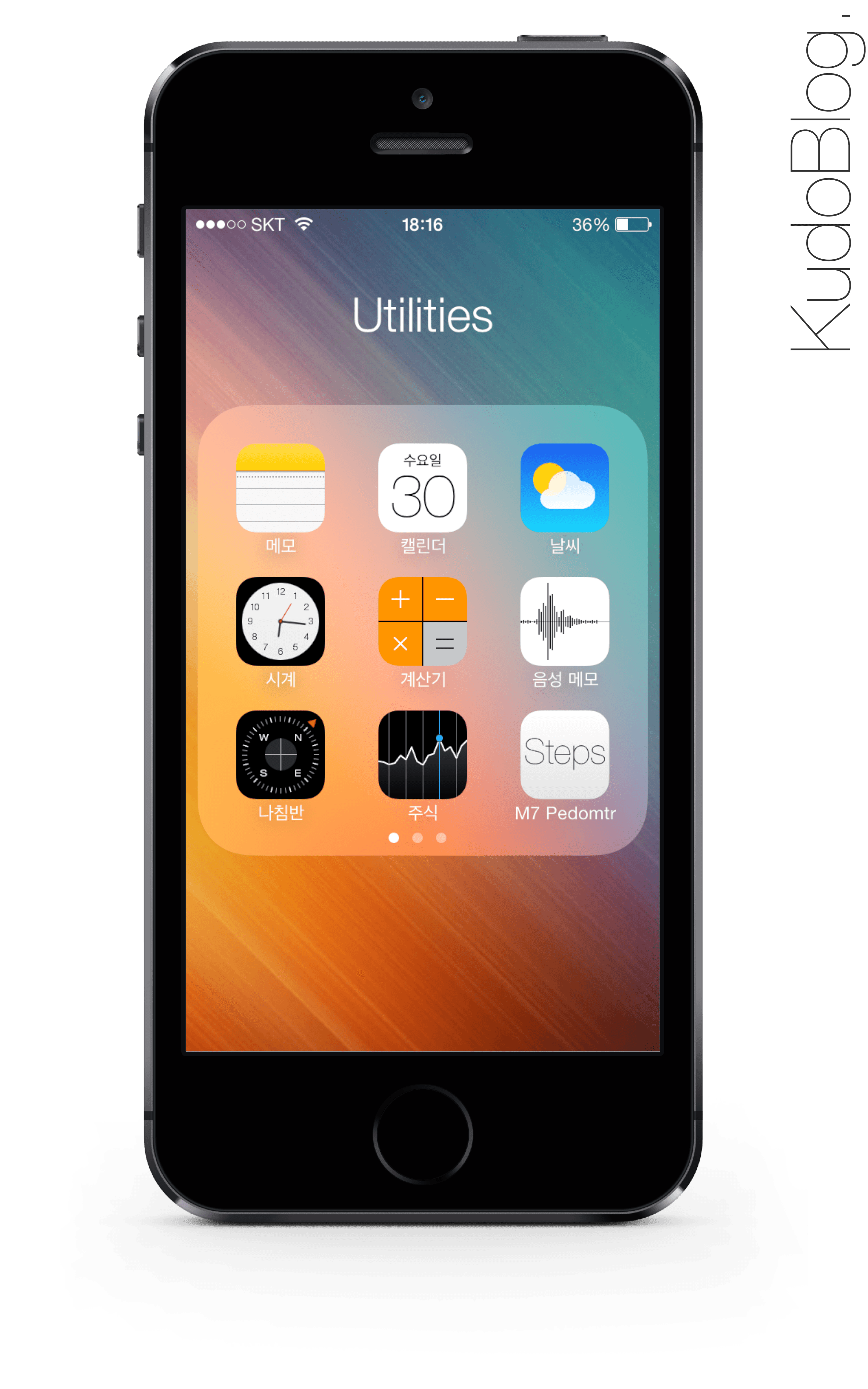
그 외에도 문제점은 있다. 전체적으로 아이콘이 통일성이 전혀 없다. 다른 건 좀 그래도 봐준다치고, 카메라 앱은 진짜로 무슨 생각으로 디자인을 한 건지 모르겠다. 다른 앱들과 완전히 동떨어져있을 뿐더러, 카메라 그 자체도 못 생겼다. 많은 사람들이 마음에 안 든다고 하는 사파리 아이콘은 난 이상하게 마음에 든다. 폴더는 안에 들어갈 수 있는 앱이나 웹 클립의 갯수를 무한대로 늘린 대 반해, 한 번에 표시할 수 있는 앱의 갯수를 아홉 개로 줄였는데, 이는 바깥에서 볼 때랑 맞추려고 하는 듯하다. 그럴 거면 차라리 아래로 스크롤할 수 있는 옵션을 두지, 왜 오른쪽 왼쪽으로 쓸기를 해야 하지? 또한, 애니메이션도 문제다. 이전 iOS는 애니메이션이 빠릿빠릿해서 “내가 정말 빠른 스마트폰을 쓰고 있구나”라는 기분을 느끼게 해주는데, iOS 7에서는 화려함을 보여주다보니 애니메이션 속도가 느려졌다. 그것도 매우. 내가 예전에 갤럭시 S2를 만질 때 “폰 자체는 빠릿한데 애니메이션 자체가 느려서 너무 답답하다”라고 했었는데 그 일이 iOS에서 일어난 셈이다. 정말 세상 일은 모르는 거다. 정말 더 버지의 편집장 조슈아 토폴스키가 말한 것처럼 예전에 OS X의 코어 애니메이션 데모를 한다고 스티브 잡스가 느리게 스택의 애니메이션을 재생한 적이 있는데, 딱 그걸 보는 느낌이다.
전체적으로 완벽하지는 않지만, iOS 7의 새로운 디자인은 꼭 필요했다는 것이 내 생각이다. 디자인을 다시 만들면서 나름의 통일성을 다시 찾아내야 때문이다. 그리고, 그러한 목적에서는 일단 성공을 거둔 것 같다. 다만 아쉬운 것은, 베타 테스트기간동안 디자인이 아직 충분히 다듬어지지 않은 듯한 부분이 곳곳에 보이는 것이겠다. 이는 차기 업데이트에서 개선이 되기를 기대해본다.
제어 센터
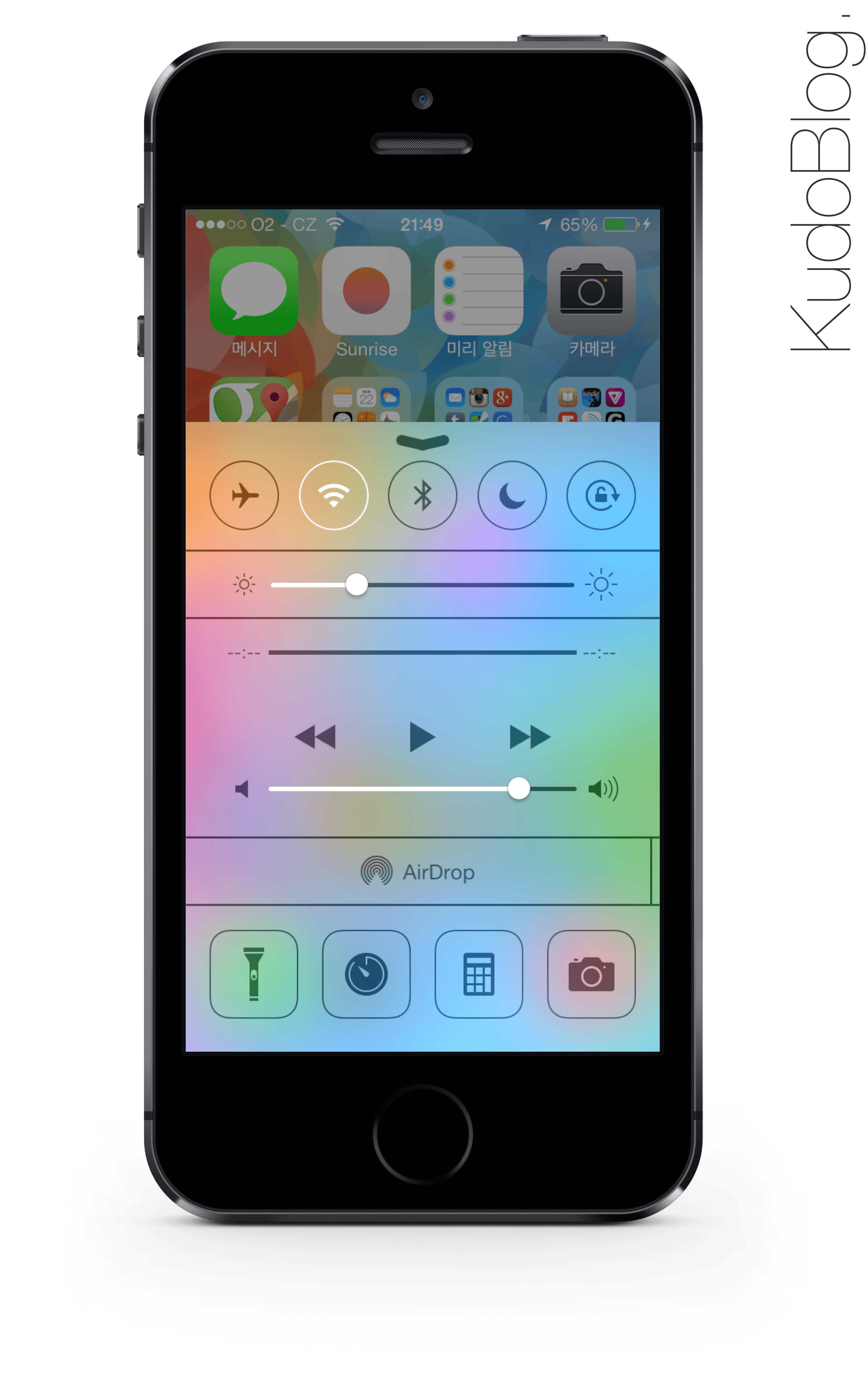
이제 디자인 얘기는 제쳐두고, 새로운 기능들에 대해 얘기해볼까 한다. iOS 7에서 가장 애플이 크게 광고하는 신기능이 바로 제어 센터다. 위에서 아래로 쓸어내리면 나오는 알림 센터와 반대로 아래에서 위로 올리면 나오는 제어 센터는 그동안 iOS의 불편한 점으로 지적됐던 빠른 시스템 설정을 가능하게 해준다.
제어 센터를 구조적으로 보면, 위에 비행기 모드, 와이파이, 블루투스, 방해금지 모드, 회전 잠금 토글이 있고, 그 아래에 밝기 슬라이더, 그 아래에 미디어 제어판, 그 아래에는 에어드랍과 에어플레이 제어판, 그리고 마지막 줄에는 플래시 토글과 시계 앱, 계산기 앱, 카메라 앱의 바로가기가 각각 있다. 제어 센터가 생기기 전에는 이 모든 설정을 직접 찾아가서 해야 했기 때문에 많이 불편했다. 미디어 제어 또한 홈 버튼을 더블 클릭해 앱 스위쳐가 올라오면 거기서 왼쪽으로 쓸어서 접근해야 했다. 이 모든 불필요한 과정을 제어 센터 하나에 모두 모아놓음으로서 해결한 셈이다.
플래시를 바로 켜는 버튼 또한 환영할 만하다. 화면이 꺼진 상태에서도 다시 제어 센터에 들어가지 않는 한 계속해서 켜져있는다. 계산기와 시계 앱도 이런저런 계산과 타이머 때문에 필요했는데, 유용하게 쓰일 것 같다. 그래도 사용자 케이스는 모두 다르니 아래의 버튼들이 개인화가 가능했으면 좋겠다는 아쉬움은 남는다.
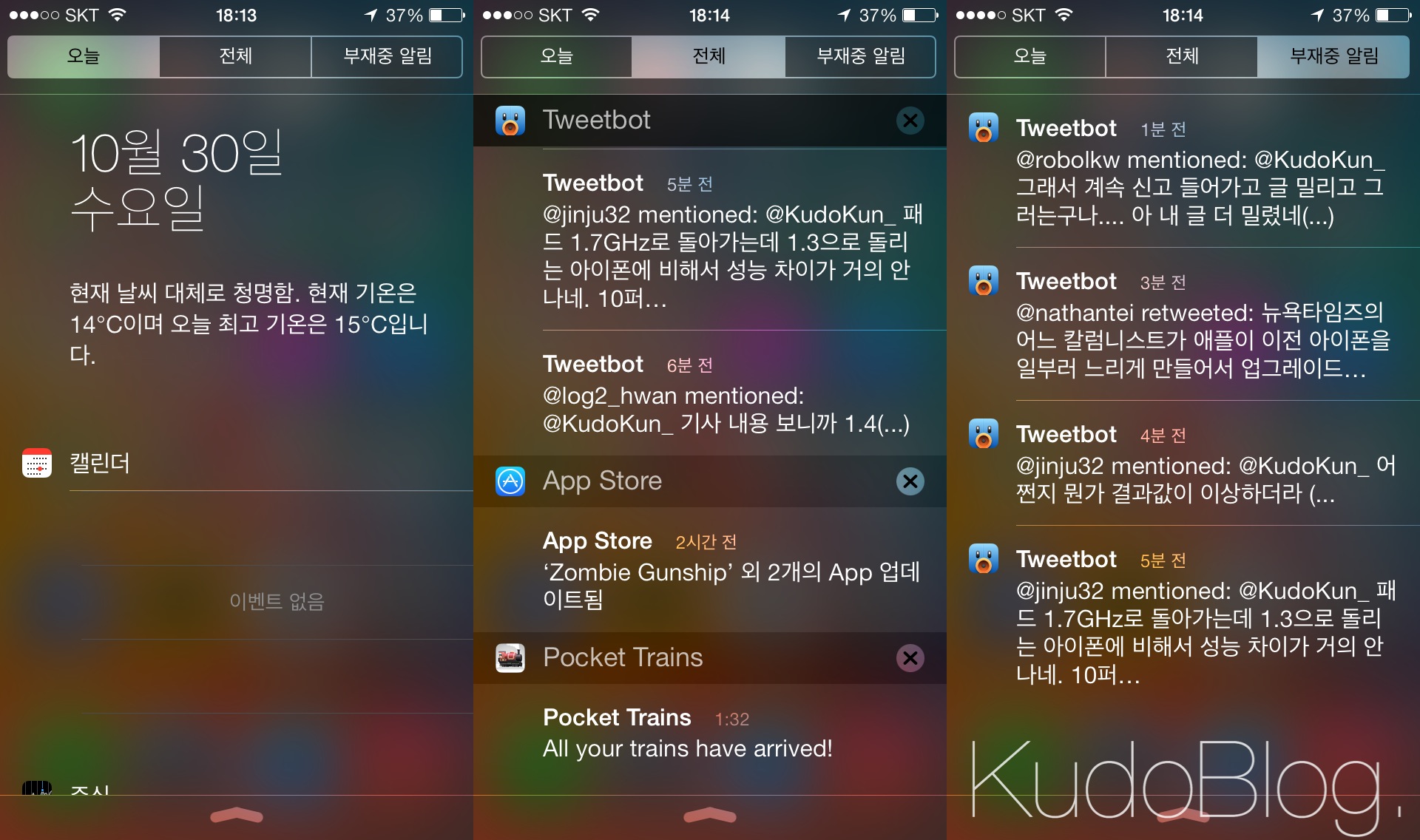
알림 센터 또한 대대적 변화를 겪었다. 오늘 날짜와 날씨, 일정 등의 정보를 보여주는 오늘 탭과 전체 알림을 보여주는 전체, 그리고 잠금 화면에는 띄워놨지만 사용자가 대응하지 않은 알림들을 모아놓은 부재중 등 세 개의 탭으로 나뉘었으며, 특히 오늘 탭은 날씨과 일정 등이 일목묘연하게 정리되어 있어 한 번에 확인하기에 좋다. (여기에 써드 파티 앱이 접근할 수 있다면 정말 잠재력이 터지지 않을까.) 아쉬운 점은 iOS 6에 추가되었던 알림 센터에서 바로 트윗이나 페이스북 포스트를 하는 기능이 없어진 점이겠다. (시리에게 입력창을 띄워달라고 부탁을 할 수는 있지만, 트위터의 경우 올리는 계정, 페이스북의 경우 공개 범위 등의 설정이 불가능하다.)
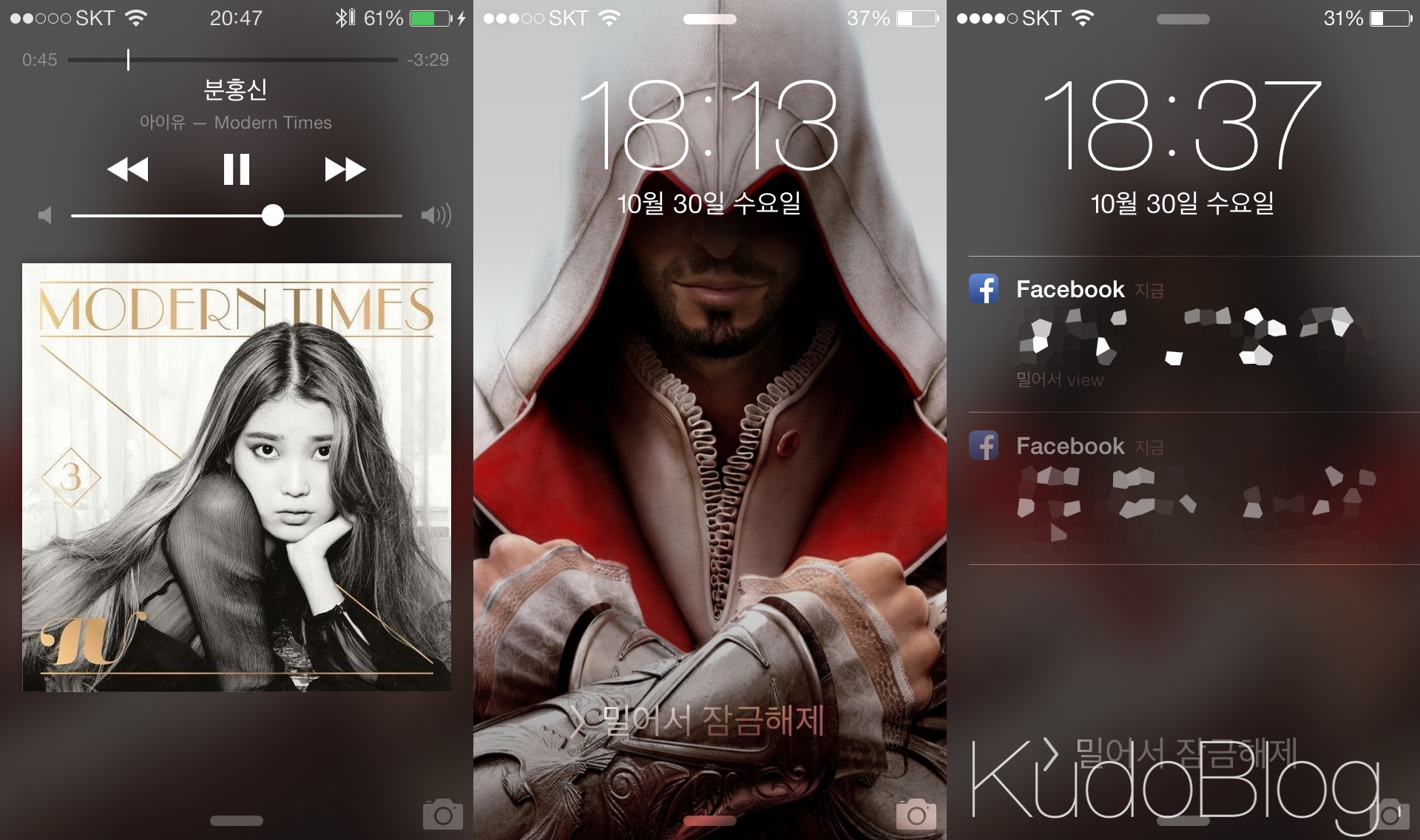
잠금 화면은 이번에 재디자인이 되면서 수혜를 제일 많이 받은 케이스다. 알림 센터 기능이 나중에 추가되었기 때문에 공간 활용에 약간의 문제가 있어보였는데, 지금은 시계와 슬라이드 바가 사라지고 나머지 공간을 알림들이 활용하니 약간이나마 더 넓어진 느낌이다. 또한, 타이머의 남은 시간과 충전 퍼센트 등을 시계 아래 날짜가 있는 부분에 교차 표시를 하도록 해 빠르게 정보를 확인할 수 있다. 하지만, 음악이 재생하고 있으면 잠금 화면을 켤 시 음악 제어 메뉴가 바로 나타나기 때문에 주머니 속에 있을 때 오작동의 가능성이 높고, (차라리 홈 버튼 한 번 누르면 나타나는 시계를 기본으로 했어야 했다) 비밀번호 입력 화면에서 입력하는 숫자마다 은은하게 빛이 페이드 인을 했다가 아웃을 하는 과정에서 누가 볼 수 있다라는 위험성이 존재하긴 한다. 초등학교 4학년짜리 내 사촌동생이 내 암호를 풀었으니 말 다 했다.
멀티태스킹
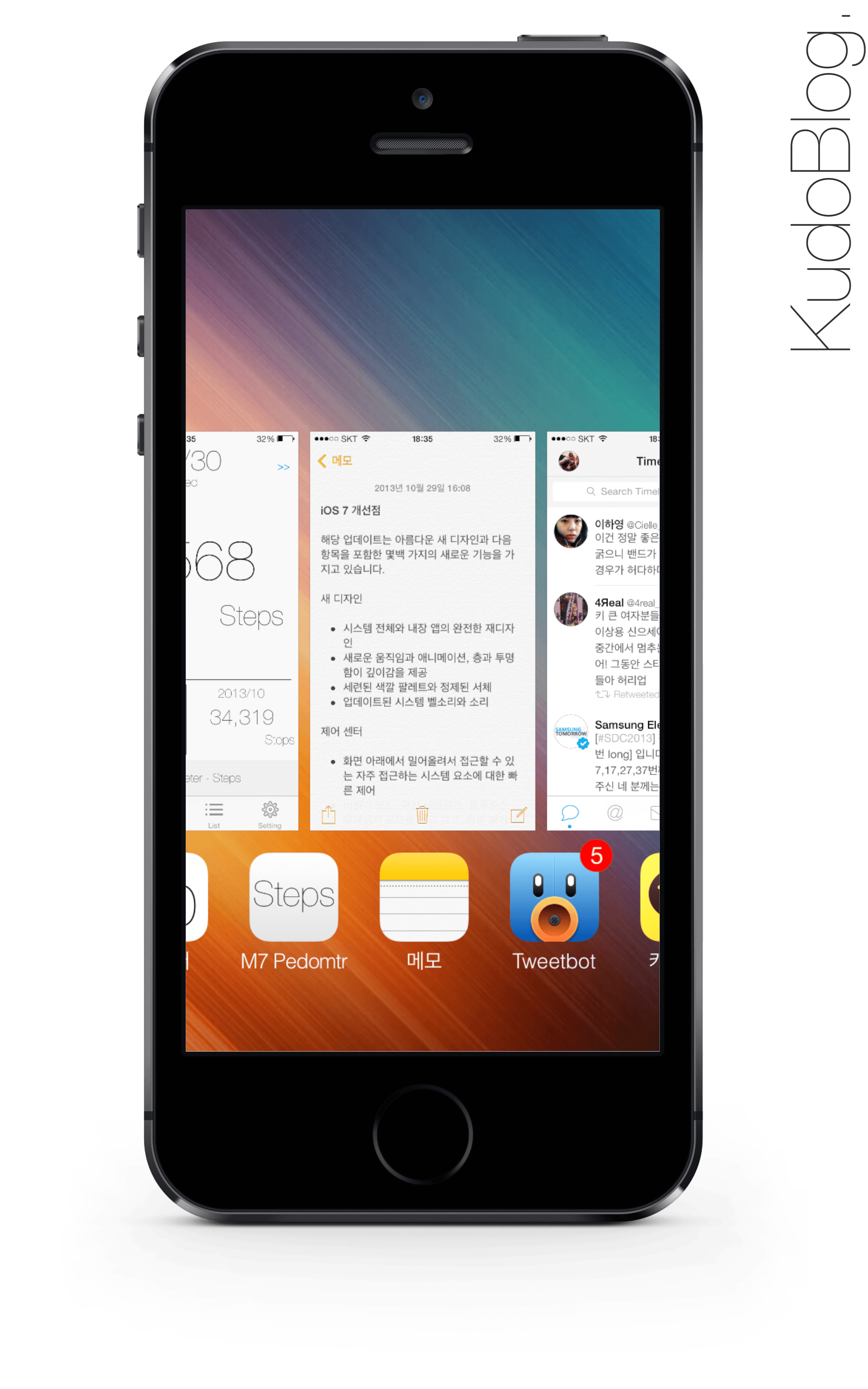
iOS 7의 멀티태스킹 또한 변화를 겪었다. 먼저, UI를 대대적으로 손봐서 홈 버튼을 더블 클릭하면 실행중인 앱의 미리 보기 스크린샷을 보여주는 형식으로 바뀌었다. 여기서 위로 앱을 쓸어올리면 완전히 종료된다. 어디서 많이 본 것 같다면, 여러분은 웹OS를 아는 분들일 게다. 아마 애플이 웹OS UI 디자이너를 영입해서 나온 디자인이 아닐까 싶다.
또한, 멀티태스킹 시스템 자체가 바뀌었다. 예전에는 선택적인 멀티태스킹 방법만 지원했었는데, 이제는 좀 더 똑똑한 멀티태스킹을 지원한다. iOS 7에서는 다양한 상황에 따라 백그라운드에 있는 앱을 깨워 업데이트를 시켜줄 수 있다. 시스템이 사용자의 앱 사용 패턴을 읽어내 자주 사용하는 앱들은 자주 백그라운드 업데이트를 걸어주고, 특정 시간대에 여는 앱을 알아내 그 시간대에 업데이트를 미리 해준다. 또한, 푸시 알림이 오면 그 푸시가 앱을 깨워 사용자가 앱을 열기도 전에 업데이트를 시작한다. 그만큼 기다려야할 시간을 줄여준다는 뜻이다. 그러나 그만큼 배터리 소모가 있을 터이니 설정에서 백그라운드 새로 고침을 원하지 않는 앱들은 꺼주는 것이 좋다.
아직 이 새로운 시스템을 활용하는 써드파티 앱이 많지 않아 이 시스템이 정착하기까지는 시간이 약간 걸릴 것으로 예상된다. 하지만, 적용이 된다면 앱을 사용하는 방식이 많이 바뀌지 않을까 기대된다.
AirDrop
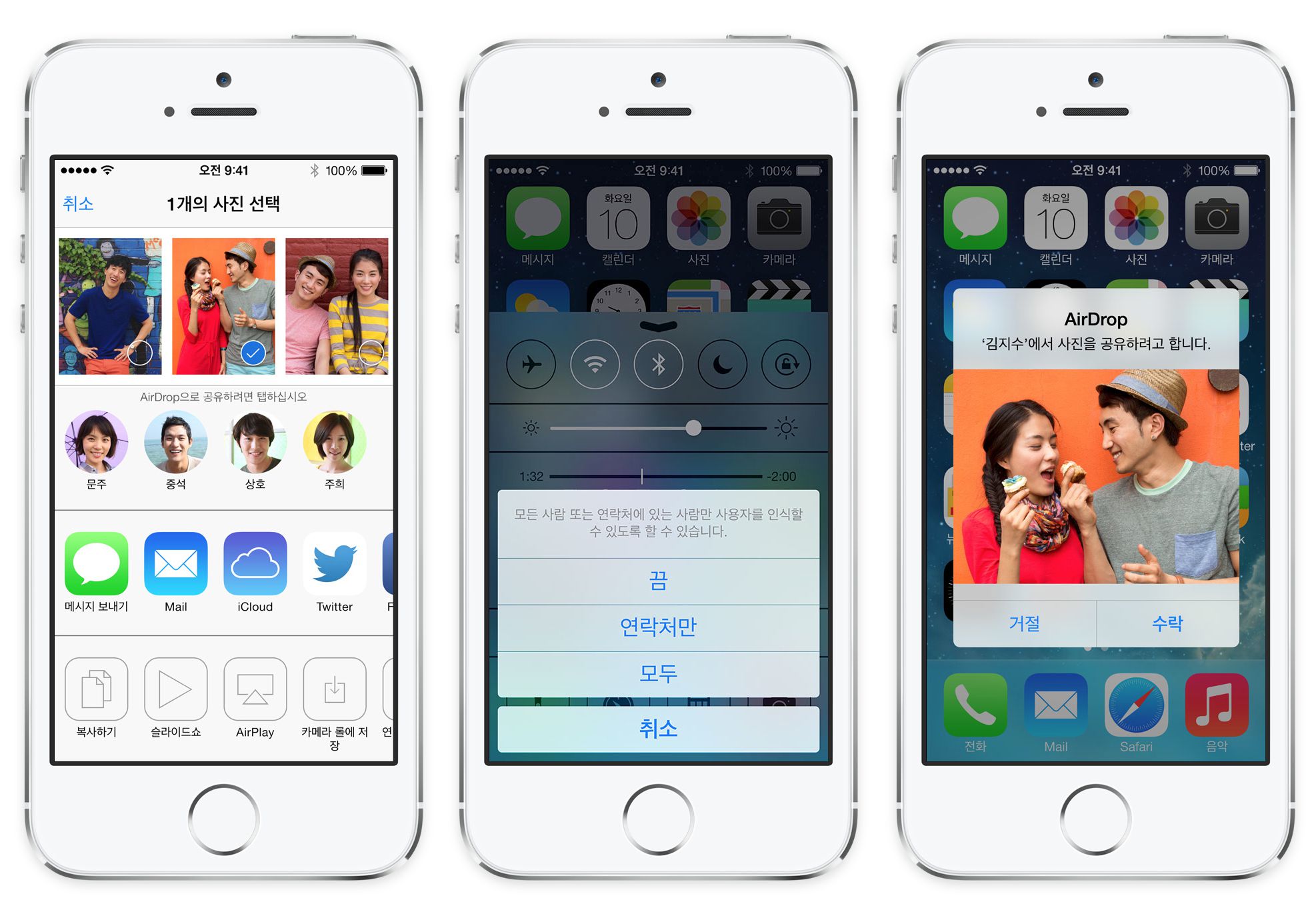
(출처: Apple)
OS X 마운틴 라이언에 먼저 등장했던 근거리 무선 파일 전송 기능인 에어드랍이 iOS 7에도 탑재되었다. 이는 와이파이 디렉트 기술을 사용하는데, 특정 무선 네트워크에 연결되어있지 않더라도 와이파이나 블루투스만 켜놓으면 주변에 iOS 7을 탑재한 아이폰이나 아이팟 터치, 아이패드를 찾아내어 파일을 전송할 수 있다. 공유 시트에 탑재가 되기 때문에 iOS의 기본 공유 시트를 지원하는 써드파티 앱이라면 사용할 수 있고, 주변의 모든 iOS 기기 사용자에게 전송하던지, 아니면 연락처에 있는 사용자에게만 보내도록 설정할 수 있다. (이 판단을 위해 아이클라우드 계정이 필요하다.)
에어드랍의 아쉬운 점은 iOS 기기간만 가능하다는 점이다. OS X과의 파일 전송도 가능했더라면 더 좋지 않았을까.
카메라 & 사진
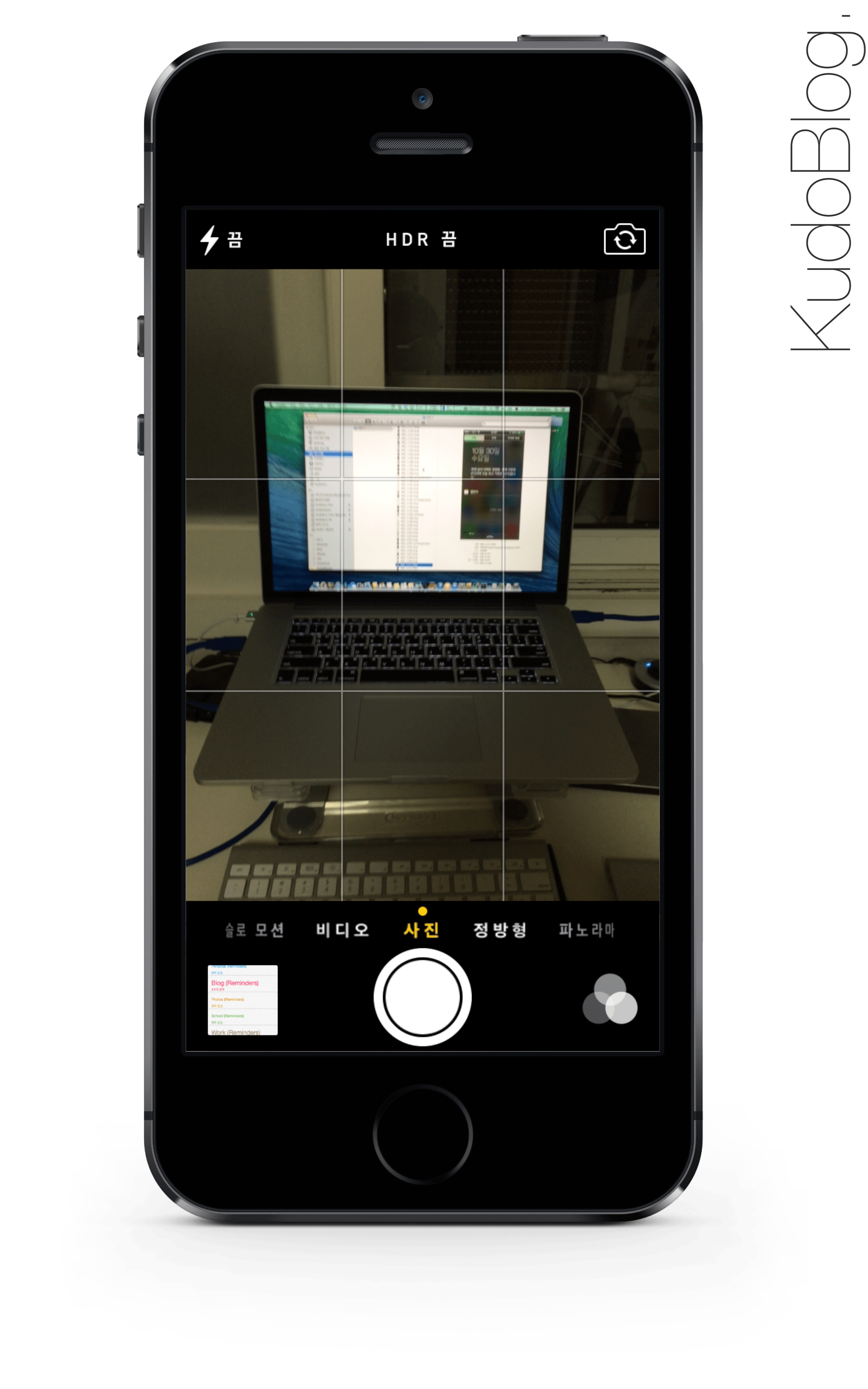
iOS 7에서는 카메라 앱이 디자인뿐만 아니라 기능적으로도 변화를 겪었다. 먼저, 모드 전환이 버튼을 누르는 것에서 쓸기 제스쳐로 바뀌었다. iOS 7의 전체적 제스쳐 사용 트렌드를 반영하는 것이기도 하지만, 그만큼 모드가 많이 늘어난 것도 이유다. 일단 아이폰 5s에 슬로우 모션 촬영이 추가되었고, 인스타그램 덕에 요즘 트렌드인 정방형 사진 촬영도 추가되었다. 또다른 인스타그램의 영향을 받은 것이 바로 필터 촬영으로, 아이폰 5 이상의 최근 기종에서는 사진을 촬영할 때 라이브로 필터를 끼워 어떻게 보일 지 볼 수 있다. (이전 기종은 사진 앱에서 편집할 때 추가할 수 있다.) 그리고 셔터 버튼을 계속 누르고 있으면 연사를 지원한다. 다만 아이폰 5s처럼 초당 10장의 속도나 A7의 힘을 빌리는 자동 분류같은 기능은 구형 기종에서 볼 수 없다는 점 참조하자.
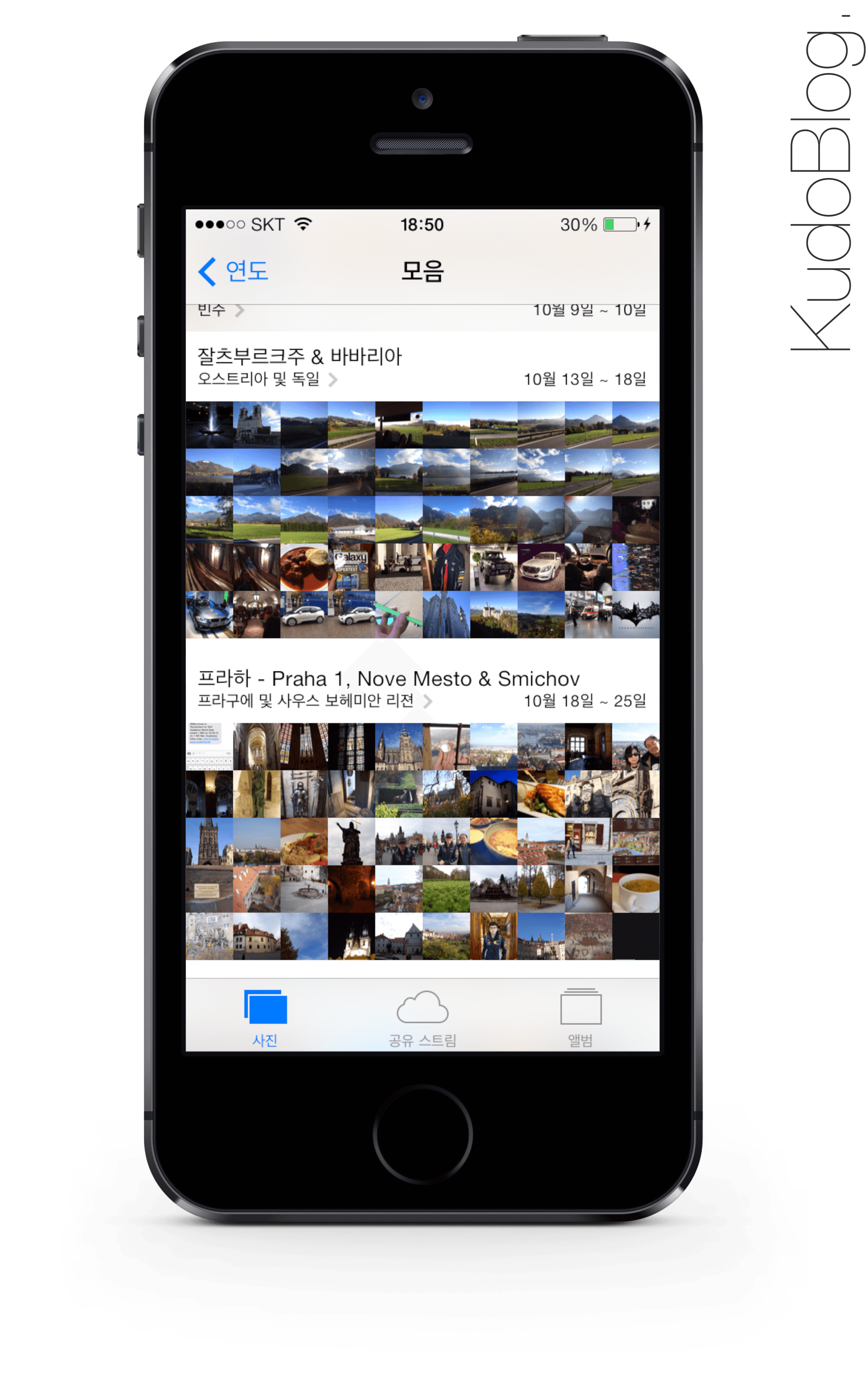
사진 앱에서 추가된 가장 큰 기능은 향상된 정리 방법이다. 이제는 찍은 사진의 위치와 날짜를 묶어서 “특별한 순간”이라 불리우는 하나의 메뉴를 만든다. 또한 이 메뉴는 사진 스트림과도 통합되어 있어서 만약 GPS가 지원되지 않는 카메라로 찍었다 하더라도 찍은 시간을 분석해 앱이 아이폰에서 찍은 사진과 함께 정리를 해준다. 누군가에게 찍은 사진을 보여줄 때 참 편하다. 그리고 메뉴는 연별로까지 확장이 가능하다. 또한, 아이폰이나 아이팟 터치에서도 핀칭으로 사진을 선택하거나 이전 메뉴로 돌아갈 수도 있다. 물론 그러기에는 화면이 좀 작은 감이 없지않아 있지만.
Safari
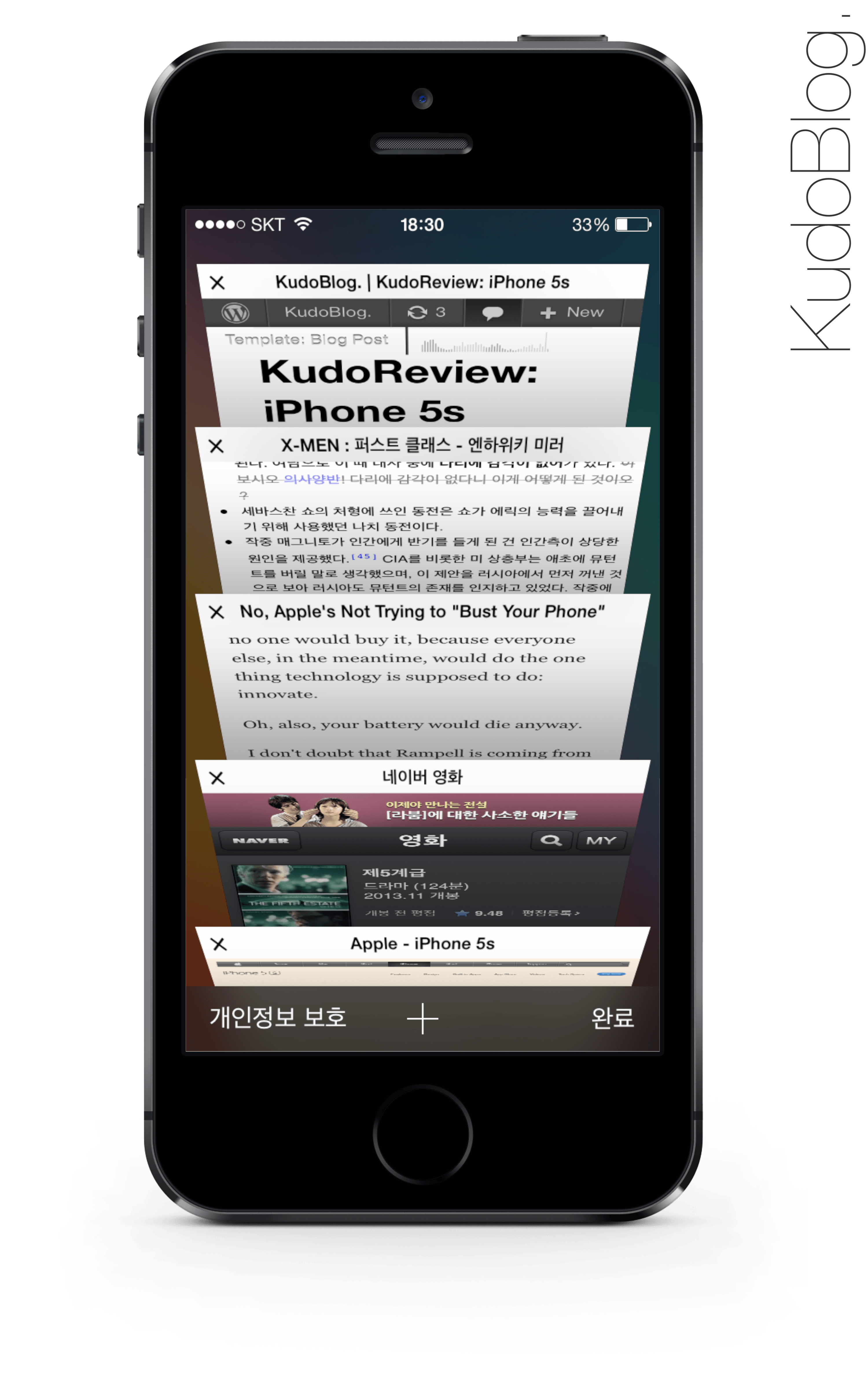
iOS 7의 사파리도 OS의 새로운 디자인에 맞춰 디자인 업데이트를 받았다. 하지만, 기능상의 업데이트도 꽤 있다. 먼저 웹 주소 필드와 검색 필드가 통합되었다. 이미 맥용 사파리에서는 몇 년 전에 해줬는데, 분명 애플에서 까먹은 것이 분명하다. 또한, 읽기 목록과 더불어 트위터나 링크드인에서 팔로우하는 사람들이 올린 글을 띄워주는 공유된 링크라는 기능도 새로 생겼다. 또한, 한 번에 열 수 있는 탭의 갯수가 기존 9개에서 무한대로 늘어났고, 이와 맞춰 아이폰용은 서류함에서 서류를 꺼내는 듯한 새로운 탭 뷰를 지원한다. 크롬에서 본 거 같다면 기분탓입니다.
iTunes Radio
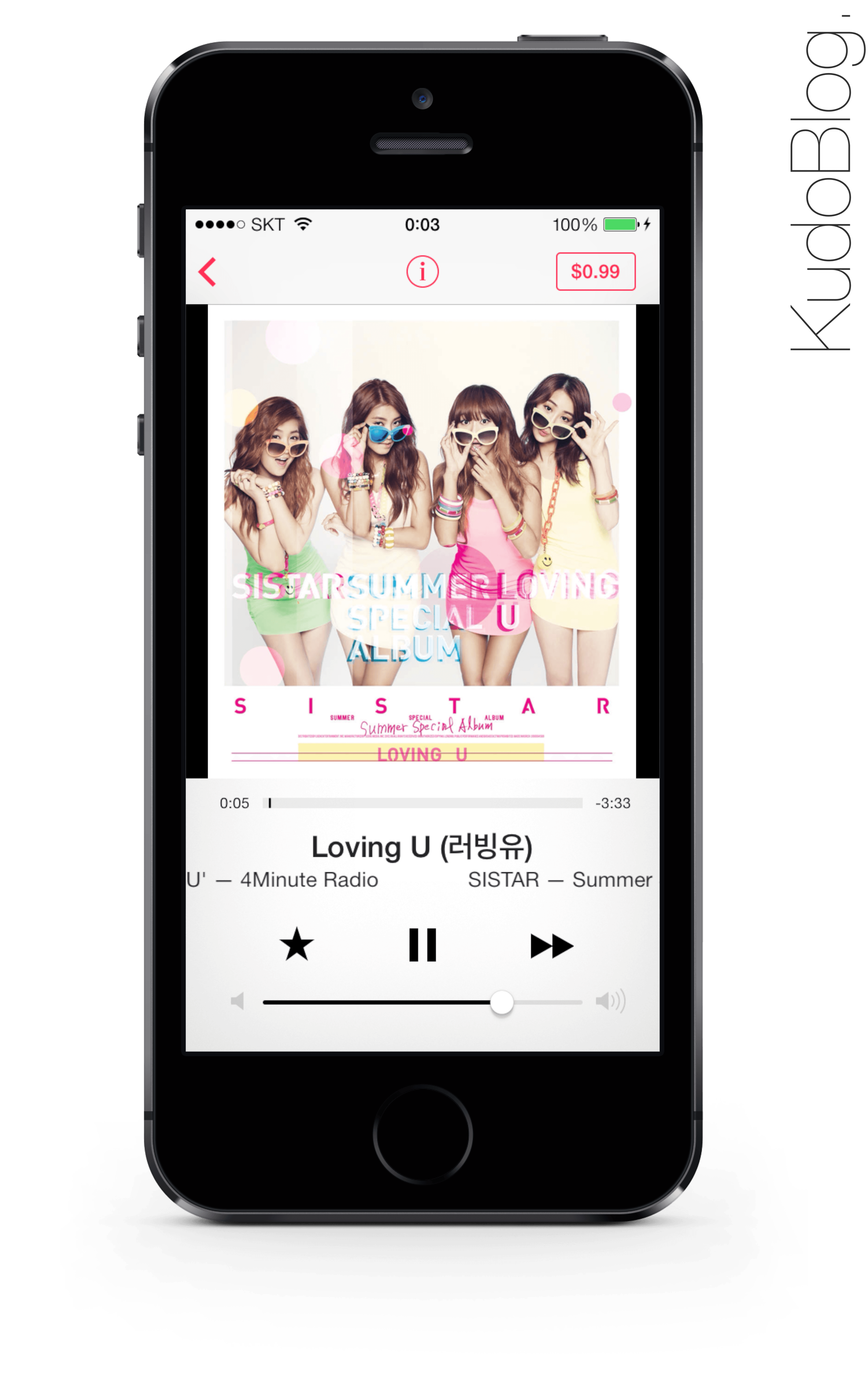
(미국 계정만 있다면.)
애플도 인터넷 라디오 시장에 뛰어들었다. 아이튠즈 라디오는 최근 인터넷 라디오 중에서 가장 편하게 쓸 수 있는 플랫폼 중 하나다. 일단, 지원하는 국가(확인해보니 현재로서는 미국만 된다)의 아이튠즈 스토어 계정이 있다면 (한국은 없으니 한국 계정 가지신 분들은… 지못미) 무료다. 광고가 붙긴 하지만, 그래도 무료다. 그리고 아이튠즈 매치를 사용하고 있다면 광고도 없이 무료다. (이제 아이튠즈 매치의 연 25달러가 좀 더 달콤한 딜로 보이지 않는가? 물론 한국 계정이 아니라면)
아이튠즈 라디오를 사용하는 것은 간단하다. 더하기 버튼을 눌러서 자신이 원하는 장르나 아티스트의 라디오 방송국을 선택한다. 그다음에 들으면 된다. 듣다가 마음에 안 들면 넘길 수도 있고, 마음에 드는 곡이 있으면 그 곡과 비슷한 곡을 재생하게 할 수도 있다. (지니어스 알고리즘이 들어가는 셈.) 그리고 사고 싶다고? 아이튠즈 스토어에서 탭 한 번으로 사면 된다
아이튠즈 라디오를 쓰면서, 많은 음악을 재발견하게 된다. 유럽으로 부모님과 여행을 갔을 때는 분위기 좀 내기 위해서 아침마다 모차르트 음악으로 하루를 시작하고, 내 아이폰 라이브러리에 있는 노래 외에 좀 다른 노래들을 듣고 싶으면 골라둔 라디오 방송국을 틀면 된다. 얼마나 편한가. 단점? 먼저, 라디오 방송국의 반복성이 너무 많다. 분명히 한 20분쯤 전에 들은 노래인데, 또 나온다. (지금 리뷰 쓰면서 miss A의 “Bad Girl Good Girl”을 또 틀어준다. 야!) 심지어 다음 곡이 이전 곡이랑 똑같은 경우도 있다. (이 리뷰를 수정하면서 이번엔 소녀시대의 “I Got a Boy”가 두 번 연속으로 나온다. 어이!) 이런 상황이다보니 곡을 넘길 수 있는 횟수를 제한한 것도 좀 아쉽다. 그러나 가장 큰 문제는, 위에 말했듯이, 한국에서는 접할 기회가 잘 없다는 것이다. 아이튠즈 스토어를 도입해주세요, 애플. (…)
(참고로, 아이튠즈 라디오는 맥 및 PC용 아이튠즈 11.1부터 또한 지원한다.)
Siri
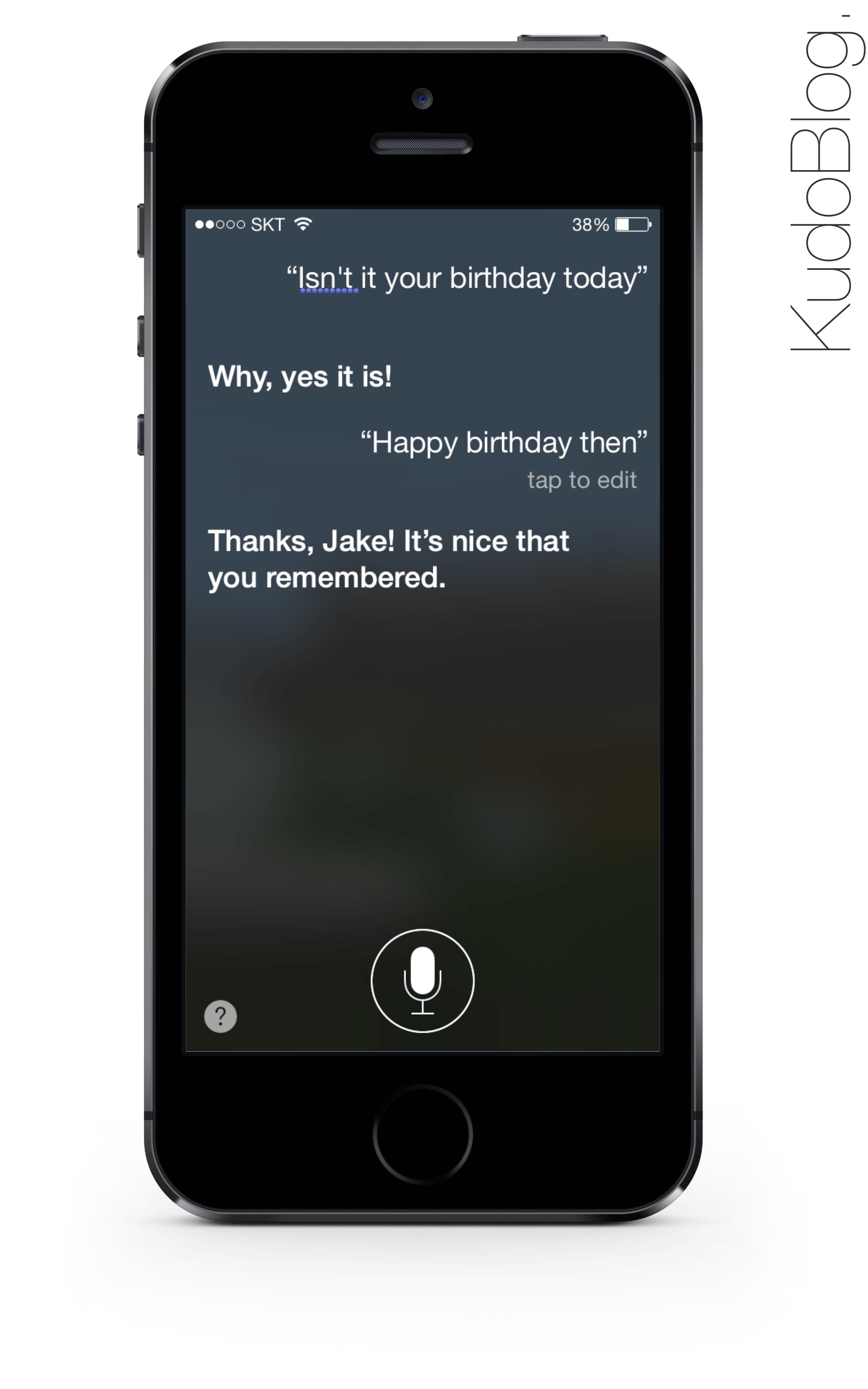
시리가 등장한 지도 벌써 2년이다. (두 번째 생일때 내가 직접 생일 축하한다고 해줬다.) 그 2년만에, 드디어 베타 딱지를 뗐다. 베타 딱지를 떼면서, 몇몇 기능이 새로 도입되었다.
먼저, 영어 등 일부 언어에서는 좀 더 자연스러운 말투로 말을 한다. 아직 한국어는 영어만큼은 자연스럽지 않은데, 천천히 도입되리라 본다. 또한, 시스템의 일부 기능을 시리로 제어할 수 있다. 대표적으로 와이파이, 블루투스, 방해금지 모드, 셀룰러 데이터 등이다.
사실 나같은 경우 아이폰 4에서 아이폰 5s로 넘어왔기 때문에 시리를 매일매일 써보는 것은 처음이지만, 예전에 여러 기회를 통해 시연한 것과 비교해보면 확연히 나아진 인식률과 성능을 보여준다. 그러나 여전히 중간중간 이상하게 알아먹는 경우도 생기고, 아예 못 알아들었다고 에러를 뿜는 경우도 종종 있다. (물론, 이럴 때는 보통 주변이 무지하게 시끄럽다.) 기능을 추가하는 것도 좋지만, 인식률 개선도 더더욱 필요한 부분이다.
그 외의 새로운 기능들
- 페이스타임 오디오: 영상만을 지원하던 페이스타임에 음성 통화인 오디오가 추가되었다. 와이파이와 셀룰러 데이터 모두 다 할 수 있는데, (셀룰러 데이터를 사용할 때는 사용하는 요금제를 꼭 확인하시기 바란다) 음질이 매우 깨끗한 편이다. 타지에서 국제전화를 쓰기가 그렇다면 와이파이 환경에서 사용하기 좋을 것 같다.
- 수신 거부: ‘드디어’ iOS 7에 간단한 스팸 억제 기능이 포함됐다. 연락처 정보에서 해당 번호나 이메일 주소로 오는 모든 음성 통화, 페이스타임, 페이스타임 오디오, 아이메시지, 문자 메시지 등을 모두 거부할 수 있다.
- 스팟라이트: 이제 스팟라이트는 홈 화면 왼쪽인 홈 화면에서 중간쯤에서 아래로 쓸면 나온다. 초기에는 웹과 위키백과 검색이 빠졌지만, 7.0.3에서 다시 돌아왔다.
성능
iOS 7의 전반적 성능 자체는 기종에 따라 많이 차이나는 편이다. 물론 최신형 기종이자 iOS 7이 첫 지원 OS인 아이폰 5s에서는 빠릿빠릿하게 돌아간다. 아이폰 5c나 같은 하드웨어를 쓰는 아이폰 5도 쾌적하다. 아이폰 4s도 약간 버벅이지만 쓸만한 수준이다. 문제는 아이폰 4인데… 일단 좋은 소식은 옛날에 iOS 4를 돌리던 아이폰 3G 수준의 대재앙은 아니다. 그러나 아이폰 5s보다 12배 더 느린 기기에서 유리 효과 등 그래픽 프로세싱에 영향을 주는 다양한 효과들을 다 껐음에도 아주 좋은 퍼포먼스를 기대하기는 힘들다. 제어 센터같은 큰 기능을 빠뜨리지 않고 지원해준다는 사실에 만족해야할 것 같다. (이걸 보고 뉴욕타임스의 어느 칼럼니스트는 “애플이 일부러 구형 아이폰의 성능을 저하시켜 사람들이 새 아이폰을 구매하도록 하는 거다”라는 황당한 주장까지 했다. 내려주세요)
기존 iOS 6 대비 배터리는 비슷하거나 약간 더 사용할 가능성이 많다. 특히 멀티태스킹의 신기능 중 하나인 백그라운드 리프레시를 많이 쓴다면 그만큼 배터리 시간은 좀 더 많이 닳을 가능성이 높다. (그만큼 프로세서가 앱을 깨워서 업데이트를 하니까 말이다.)
버그는 초기에 잠금 화면 우회 버그, 아이폰 5s에서의 센서 오차, 때아닌 앱 종료와 블루스크린 등 꽤 있었으나, 7.0.3으로 많이 잡힌 상태다.
결론
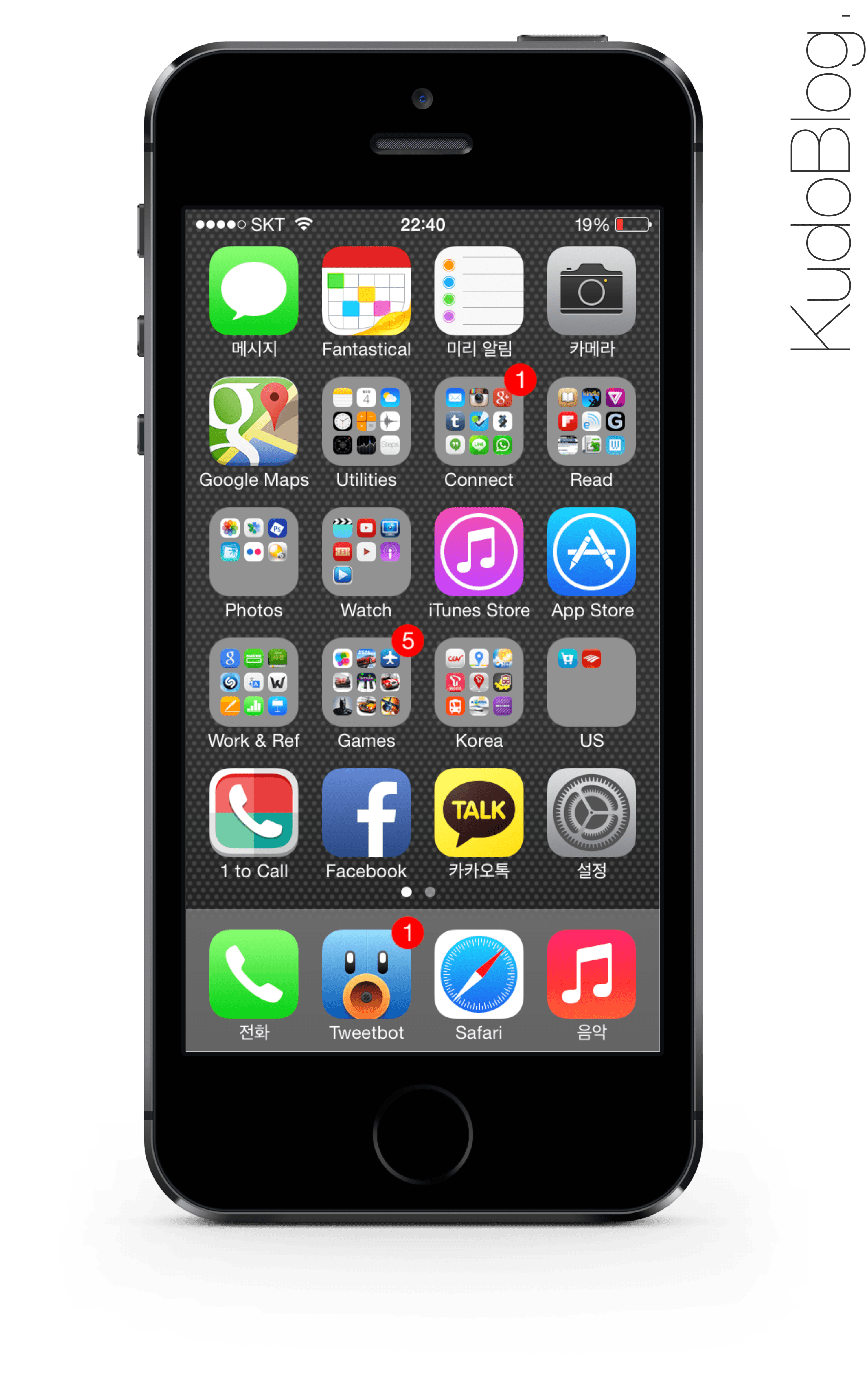
최근에 스티브 잡스의 최고의 키노트라 불리우는 맥월드 2007의 아이폰 키노트를 다시 볼 일이 있었다. 그 당시 iOS는 “아이폰은 OS X을 돌립니다.”라는 말로 소개되었다. 그 당시에 그 말은 당장 그 때에 스마트폰에서 강력한 소프트웨어를 경험할 수 있다는 뜻이기도 했지만, 크게는 미래를 바라보는 소프트웨어라는 이미지도 강했다. 강력한 데스크톱용 OS를 기반으로 시작했으니 미래대비형 소프트웨어였던 것이다.
그로부터 6년 뒤, iOS 7을 보면 똑같은 생각이 든다. 미래대비형. 물론, 처음에 아이폰이 나왔을 때만큼의 잠재력이 거의 무한대에 가까웠던 OS는 더이상 아니다. 6년이라는 시간이 흘렀고, 그만큼 많은 기능이 추가됐으니까. 그러나, iOS 7의 새로운 디자인과 기능들을 통해 애플은 iOS를 다시금 발전시킬 새로운 기반을 마련해냈다.
iOS 7이 기능적으로 완벽한 OS는 절대로 아니다. 파일을 트위터, 페이스북 등의 OS단에서 지원하는 서비스 뿐만 아니라 어느 앱으로든 공유할 수 있는 통합형 공유 시트나, 써드 파티 앱을 기본 앱으로 지정할 수 있는 기능(크롬을 기본 웹 브라우저로 지정한다던가)은 내년을 기약하게 됐다. 애플은 “기능을 좀 더 제대로 지원할 방법”을 찾는다며 사용자들이 많이 요청하는 기능을 좀 뒤늦게 탑재하는 경향(복사 & 붙여넣기, 멀티태스킹, 알림 센터 등등…)이 있는데, 저 미탑재 기능들도 그런 것이기를 바란다. (실제로, 애플의 방법이 iOS에 대부분 더 이로운 해결책이긴 했다.)
많은 사용자들에게 iOS 7은 완전히 새로운 디자인으로 기억될 것이다. 하지만, 미래에서 돌아보면 아마 iOS 7은 iOS의 새로운 도약을 준비하는 발판으로 기억되게 되지 않을까 기대해본다.
장점:
- 완전히 새로운 디자인
- 재빠른 시스템 토글이 가능한 제어 센터
- 스팸 억제에 많은 도움이 될 수신 거부 기능
- 새로운 음악을 발견할 수 있는 아이튠즈 라디오
단점:
- 논란을 불러일으킬만한 몇 가지 디자인 결정과 따로 노는 몇몇 디자인 요소
- 기능 셋이 아직 안드로이드에 비해 뒤쳐진다.
- 성능 저하의 가능성과 불안정성
점수: 8/10

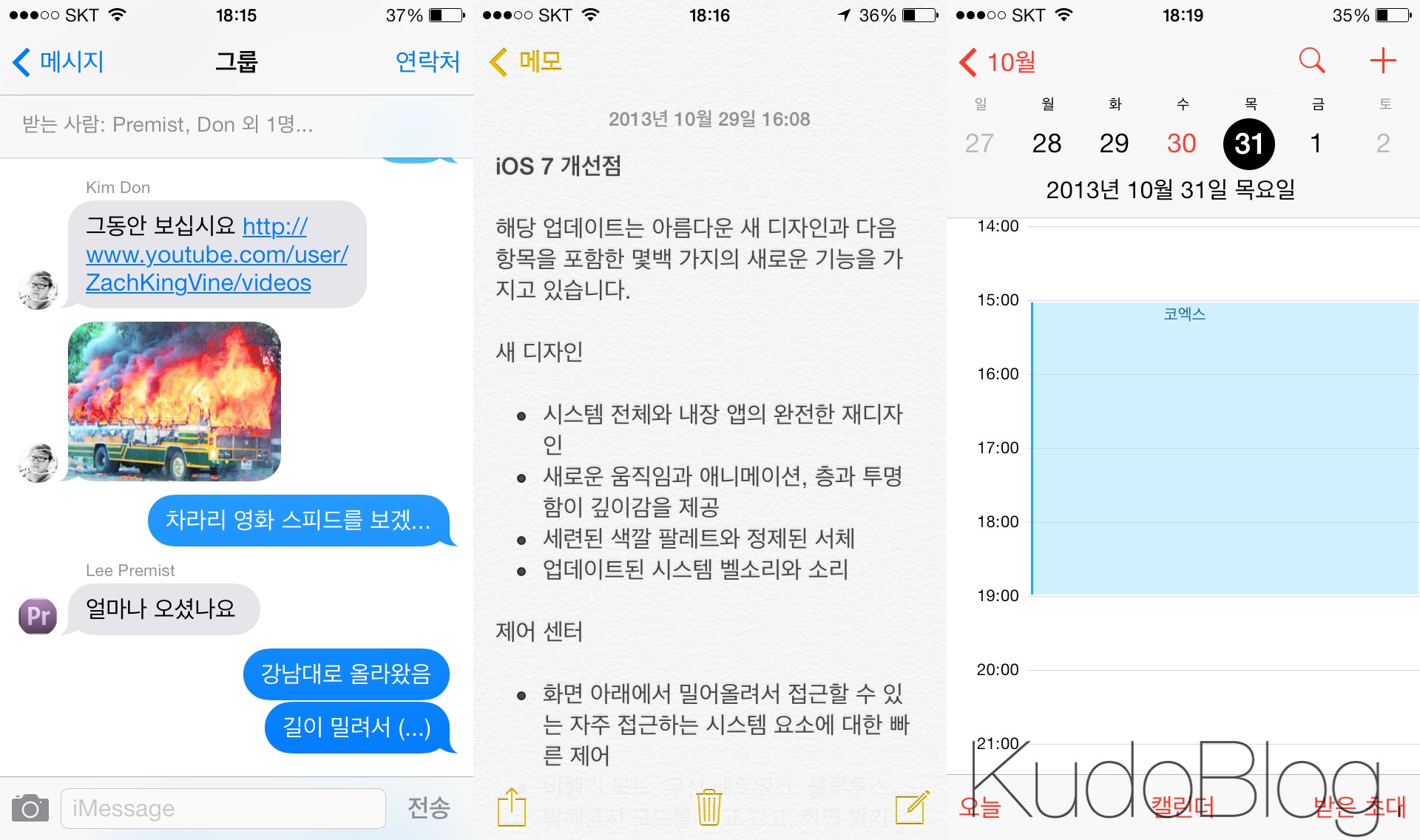
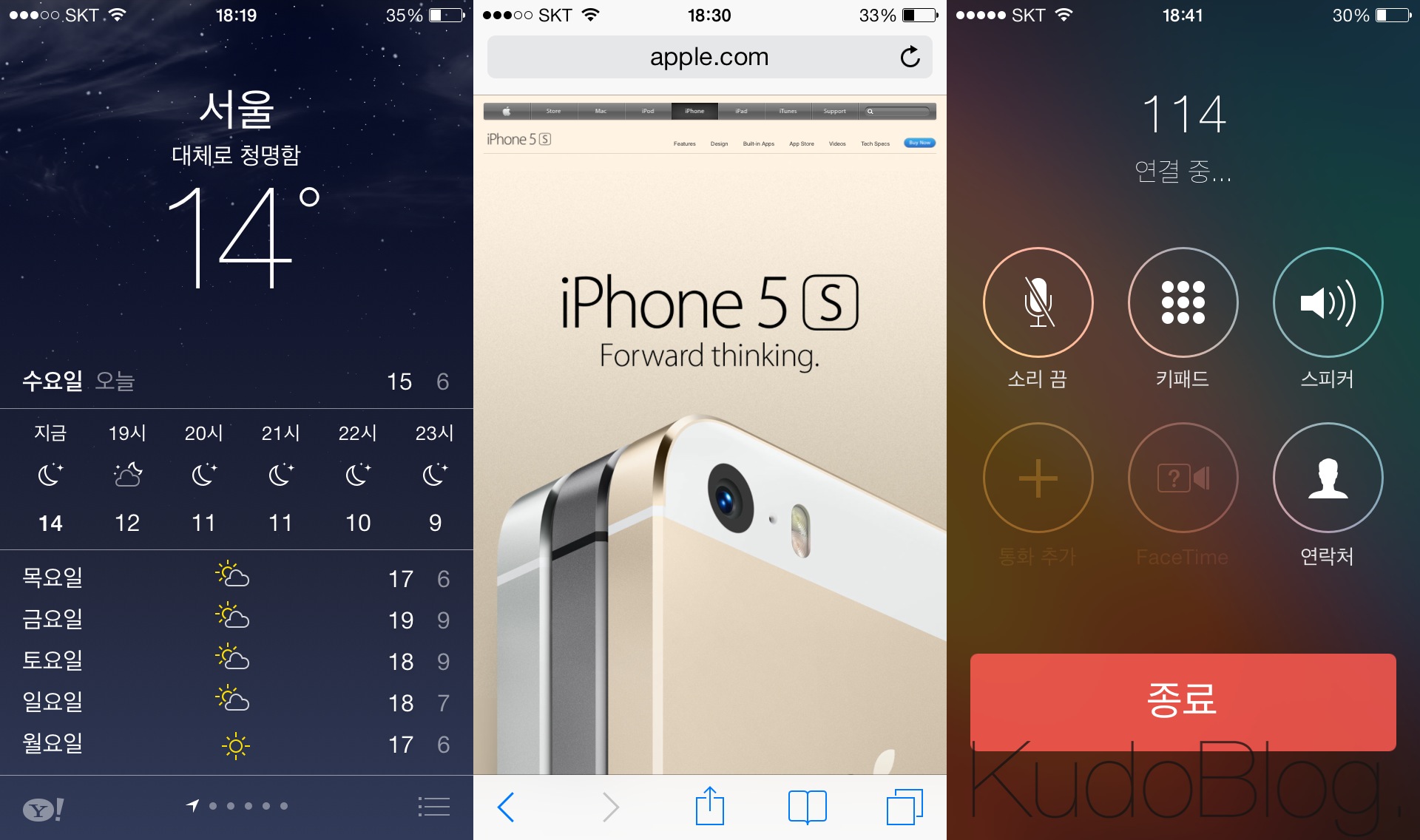
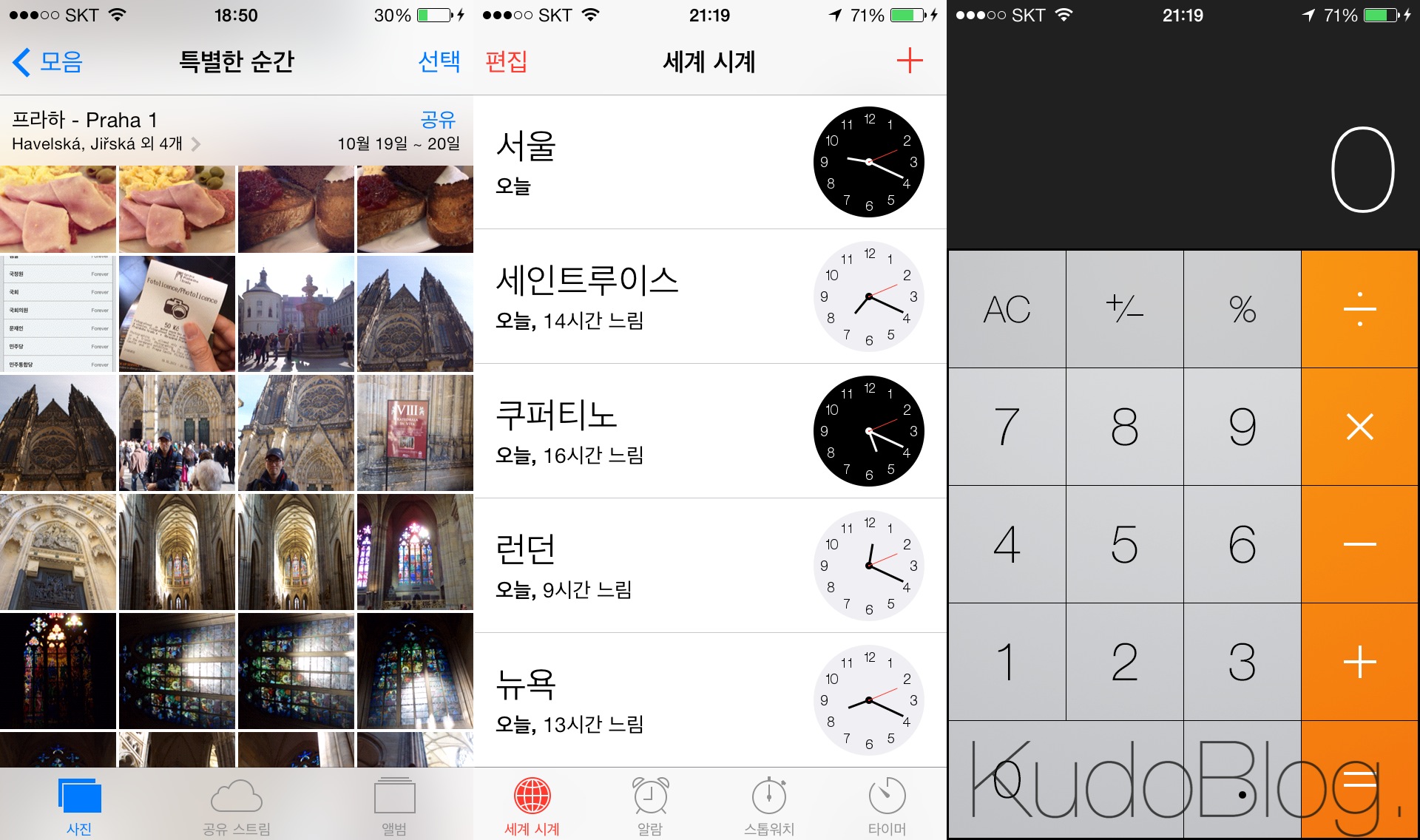
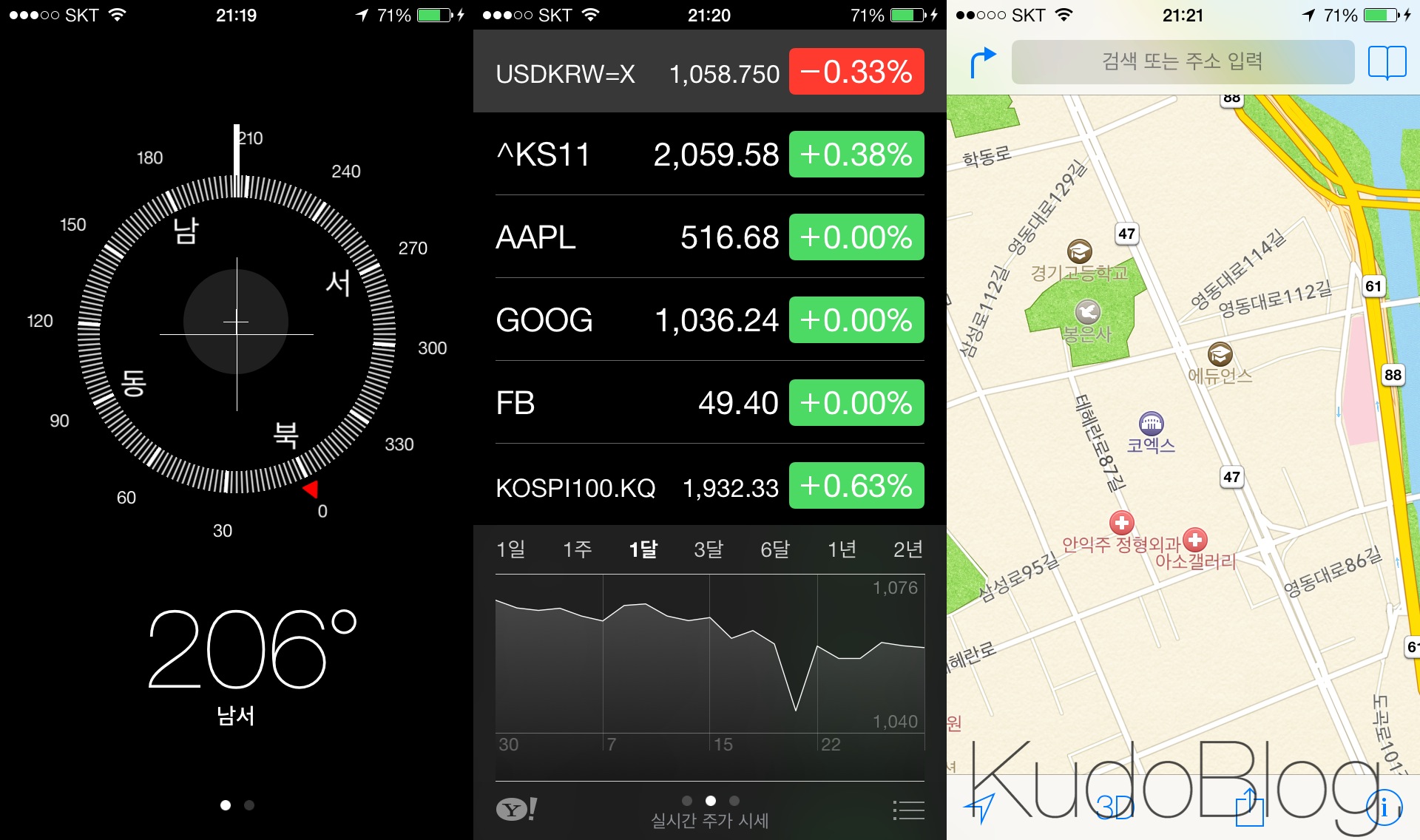
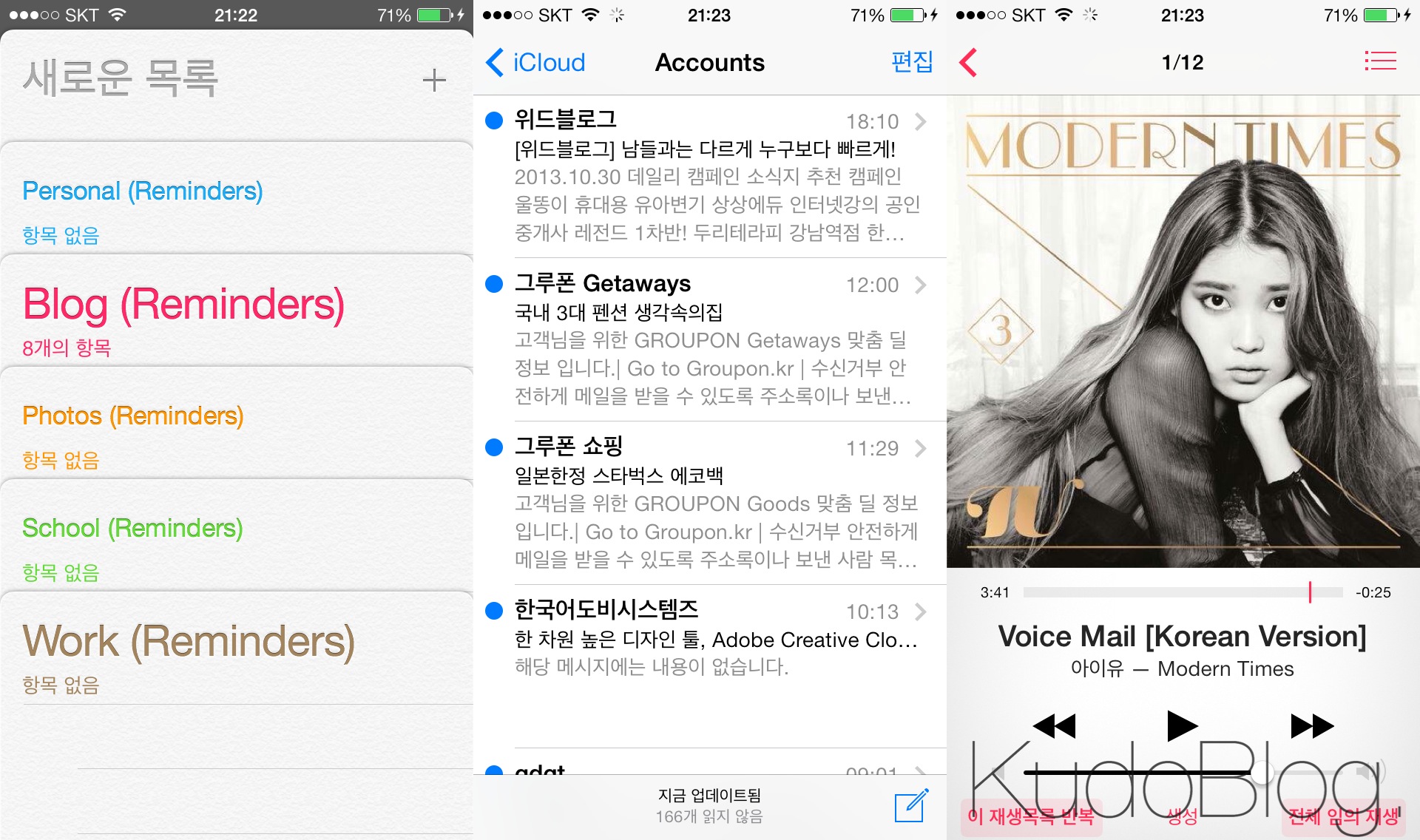
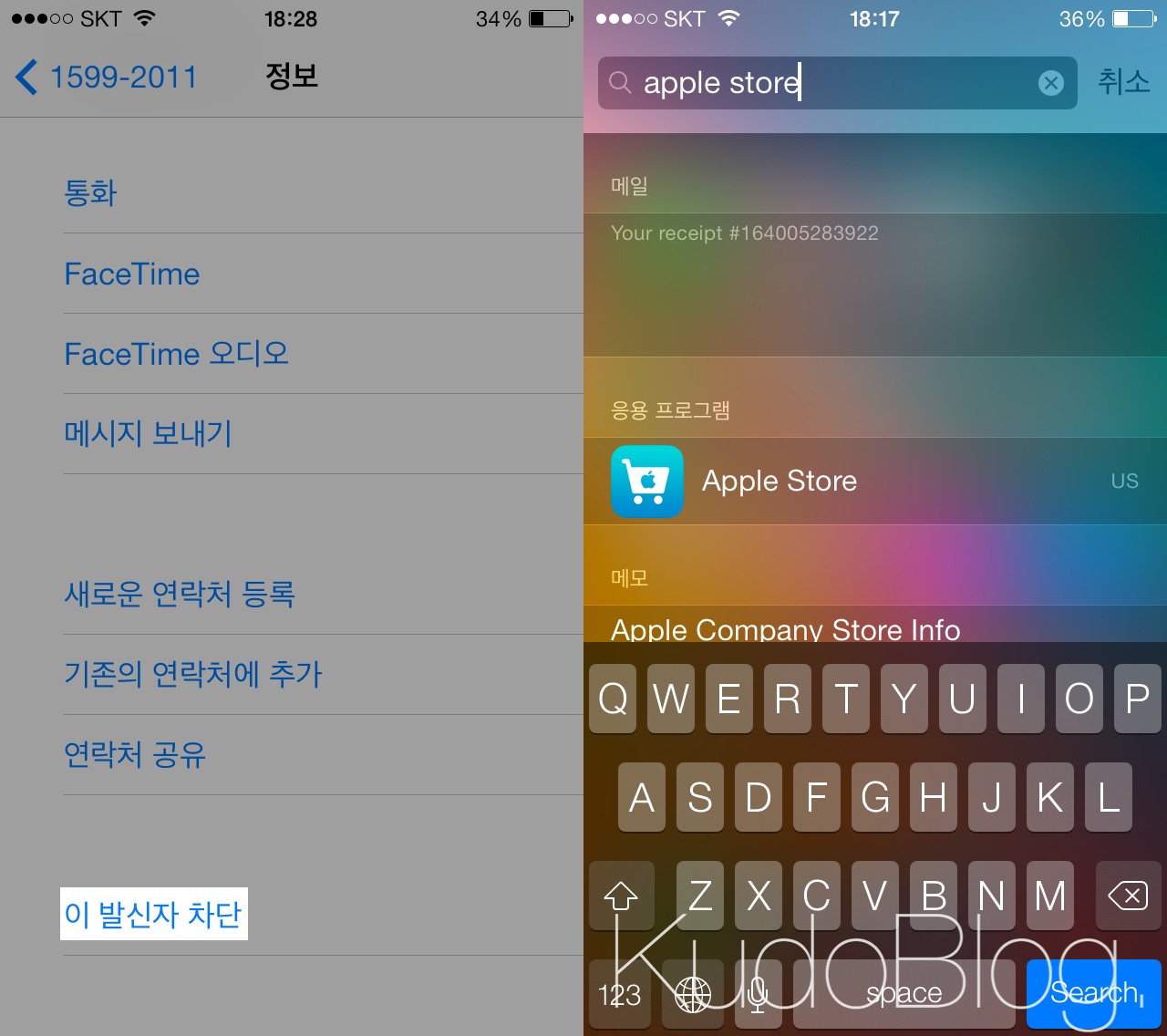
2 replies on “KudoReview: iOS 7”
정말 대단한 필력이시네요. 멋진 리뷰입니다. 리뷰의 내용은 흠잡을데가 없지만, 에버노트로 클리핑하려 하니 용량이 무려 25mb에 육박하네요. 모바일에서 보기에도 이미지 로딩이 많이 느리네요. 고화질의 이미지를 사용하신듯 한데, 조금만 이미지를 압축하시면 좀 더 쾌적하게 글을 읽어볼 수 있을 것 같습니다.
제 블로그가 레티나 디스플레이 최적화를 지향하는지라 매우 고화질의 이미지를 사용하고 있습니다. 이 점에 대해서는 죄송하게 생각합니다.
현재 블로그 업데이트와 함께 이미지 압축 작업을 병행하고 있으니, 완료되면 좀 더 쾌적하게 쓰실 수 있을 겁니다.